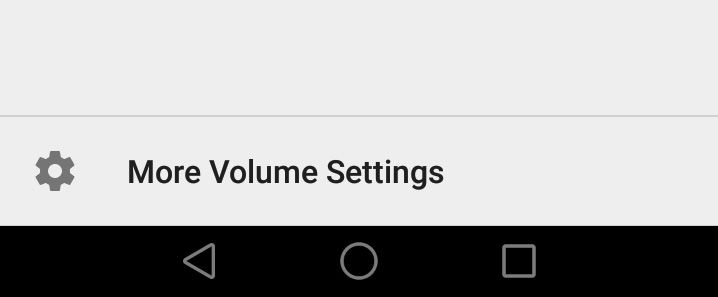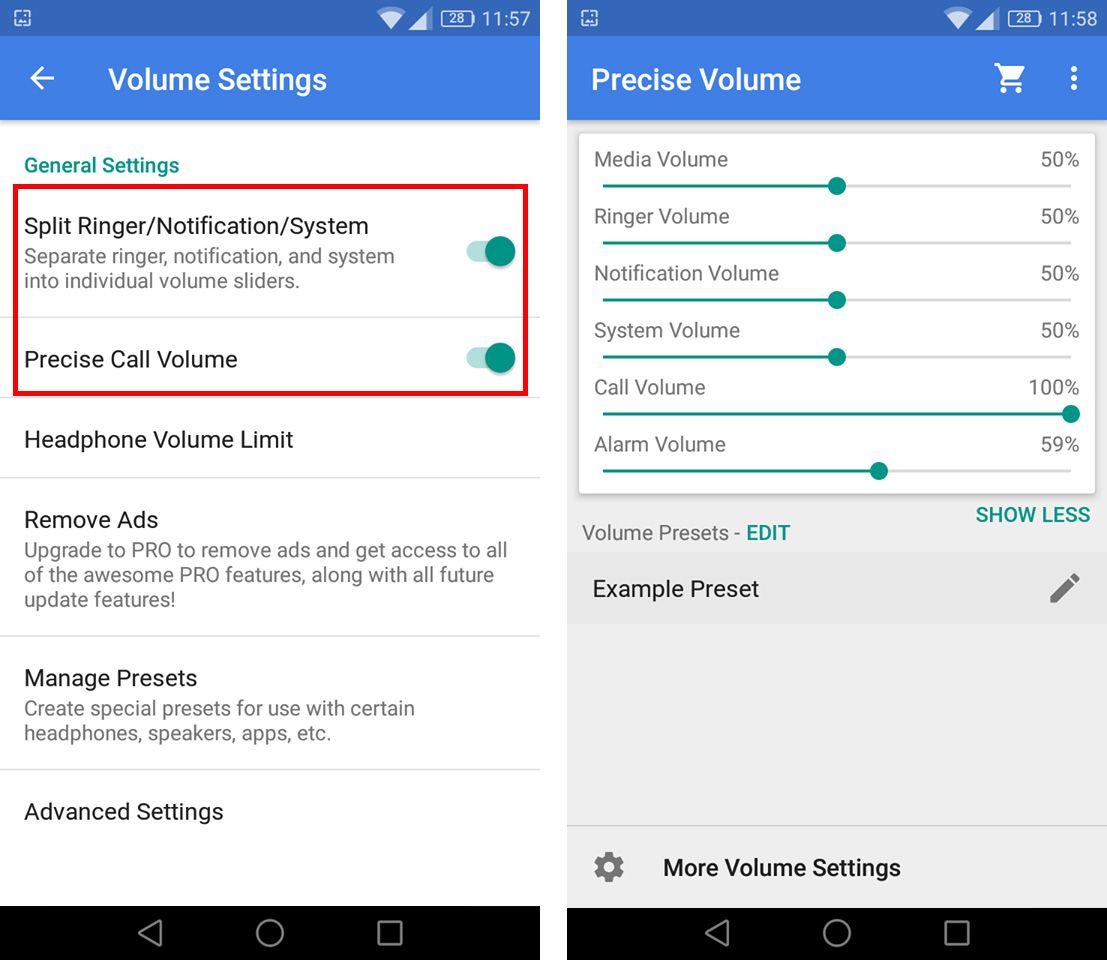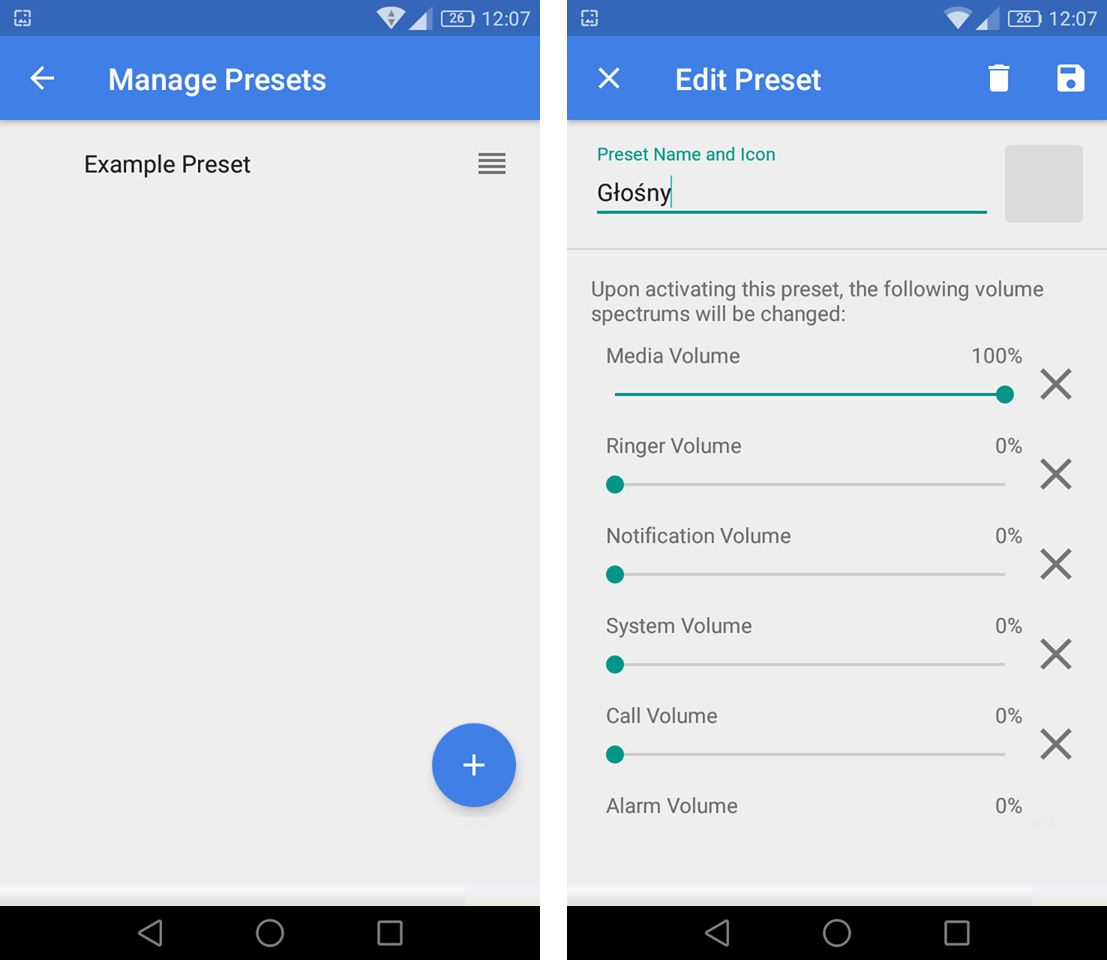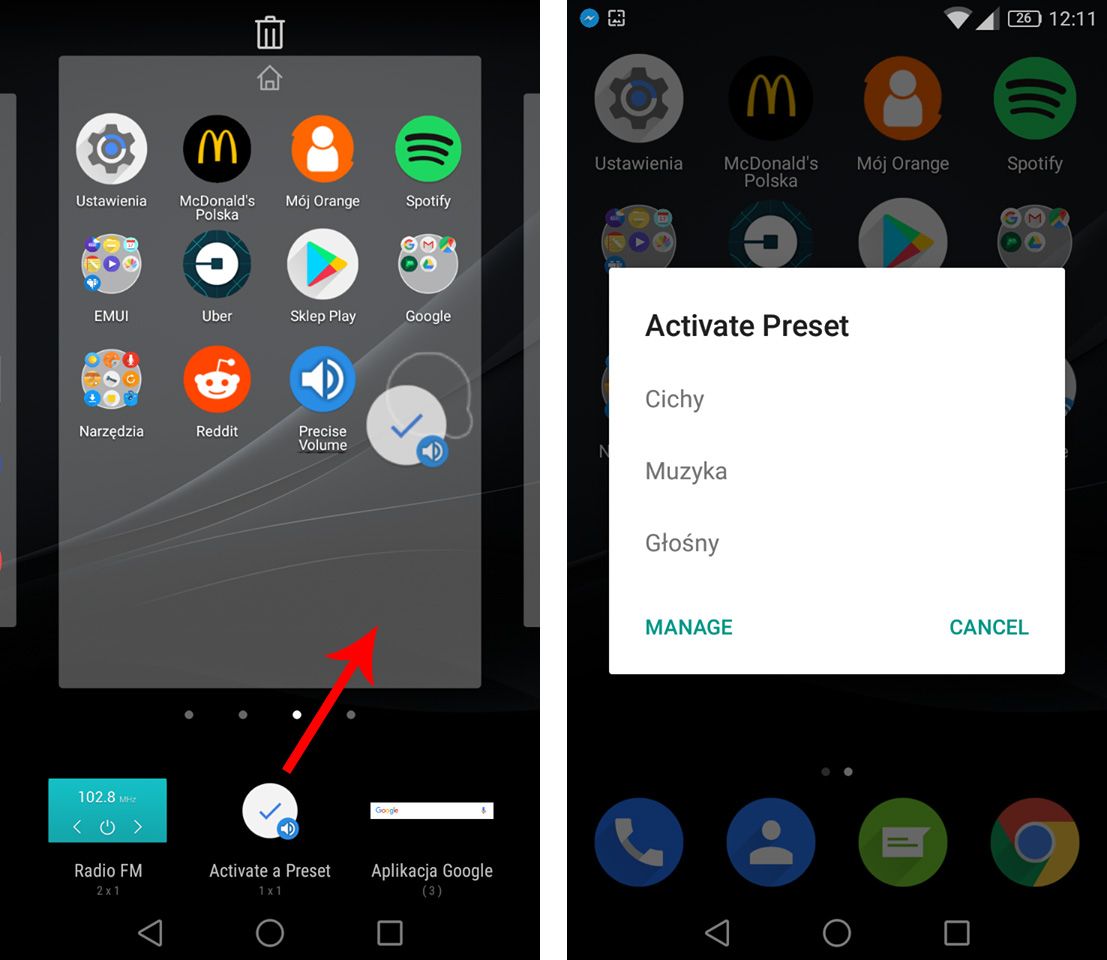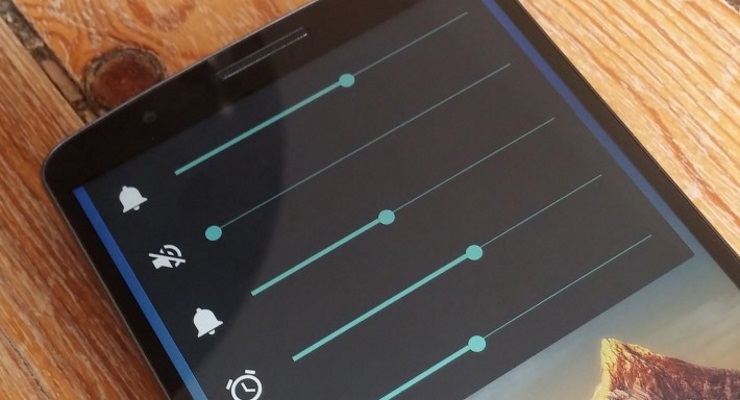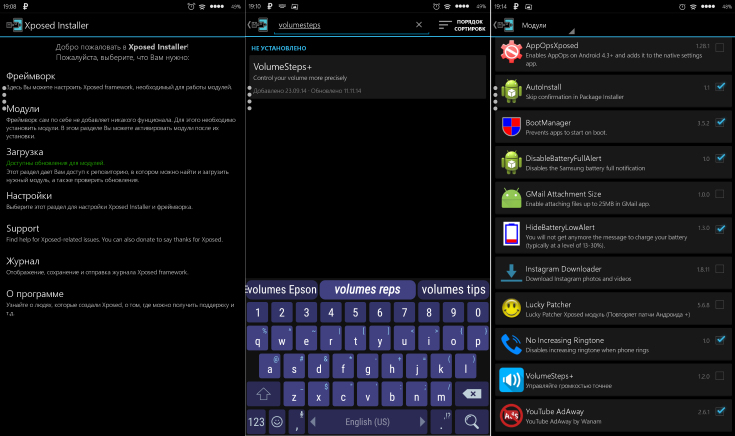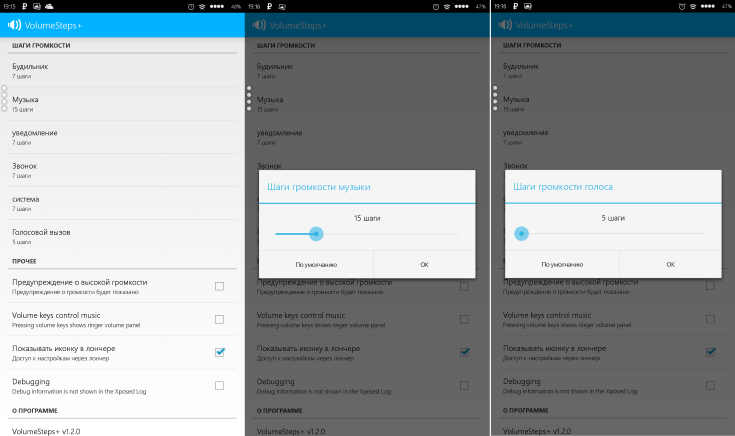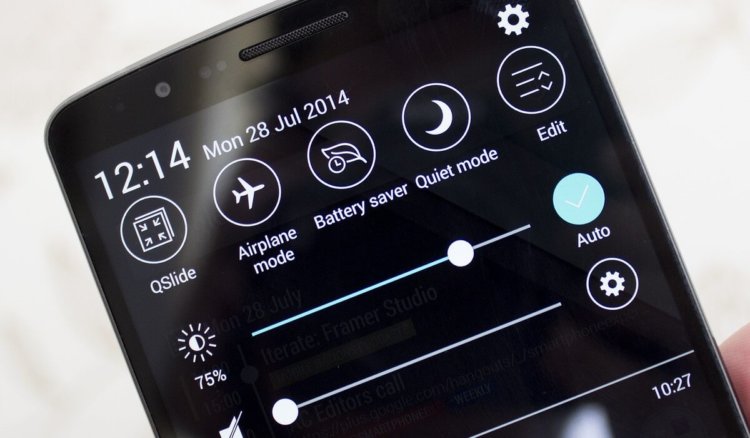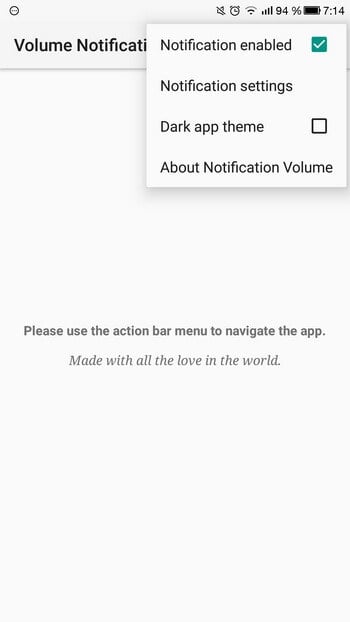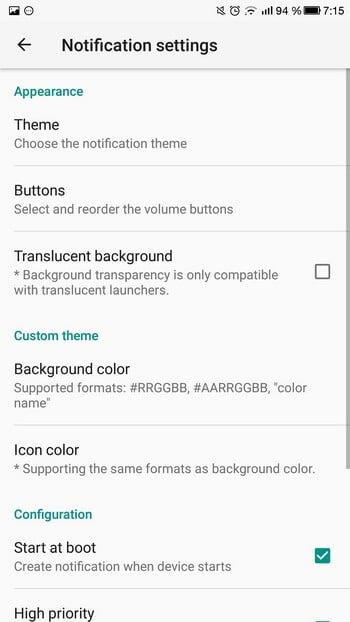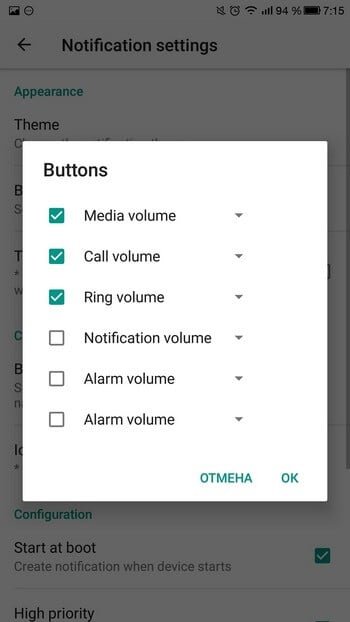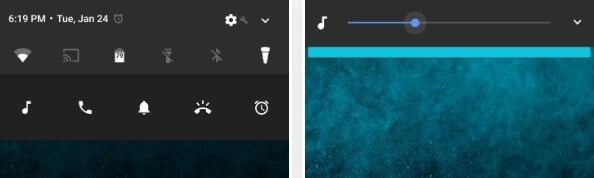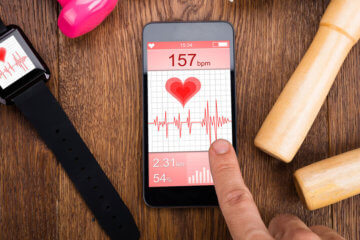- Как увеличить диапазон регулировки громкости на Android
- Увеличьте диапазон регулировки громкости на Android
- Настройте профили громкости в точной громкости
- Как сделать регулировку громкости на Android более плавной или резкой
- Как сделать регулировку громкости на Android более комфортной
- Как я могу увеличить количество уровней громкости?
- Используйте другой ROM
- Используйте другое приложение (легко)
- Изменить ОС вашего телефона (дополнительно)
Как увеличить диапазон регулировки громкости на Android
Играет ли ваш смартфон слишком громко или слишком тихо? Вы хотите точно отрегулировать громкость, но ползунок громкости имеет всего несколько или около дюжины уровней звука? Вы можете легко увеличить точность ползунка громкости и отрегулировать его от 1 до 100.
По умолчанию ползунок громкости на Android позволяет регулировать громкость звука на основе нескольких или десятков уровней. Чаще всего это 15 уровней громкости, и часто очень сложно выбрать идеальный объем. Иногда музыка играет слишком низко, и когда мы увеличиваем громкость на один уровень, это уже слишком громко.
Существует простое решение, которое позволяет повысить точность ползунка громкости. С помощью приложения Precise Volume вы можете отрегулировать громкость звука по шкале от 1 до 100. Хотите послушать музыку и установить громкость на 67/100? Нет проблем. С помощью этого приложения музыка или звуки всегда будут слышны на правильном уровне громкости и никогда не будут слишком громкими или слишком тихими.
Увеличьте диапазон регулировки громкости на Android
До сих пор такие решения требовали, по крайней мере, root на Android, так как необходимо было изменить файл build.prop. Тем не менее, теперь вы можете вводить больше уровней громкости без корня и без необходимости изменять устройство. Все, что вам нужно — это приложение Precise Volume.
Загрузите Precise Volume из Play Маркета
Запустите приложение, а затем нажмите «Дополнительные настройки громкости» в самом низу.
Прежде чем мы начнем использовать приложение, рекомендуется внести некоторые изменения в настройки, чтобы иметь возможность полностью отрегулировать уровень звука всех элементов.
В параметрах выберите два окна вверху:
- Сплит-рингер / уведомление / система — отделяет громкость звонка, уведомления и систему
- Точный объем звонка — позволяет точно настроить громкость разговоров
Теперь вернитесь к главному экрану Precise Volume и нажмите кнопку «Показать больше» под ползунком громкости, чтобы всплывать и показывать все возможные слайдеры. Теперь у вас 6 ползунков, каждый из которых отвечает за другой элемент.
- Объем носителя — отвечает за объем мультимедиа, т. е. музыку, фильмы и т. д.
- Объем звонка — он отвечает за громкость звонка
- Объем уведомлений — он отвечает за объем уведомлений
- Объем системы — отвечает за громкость системных звуков (например, при касании экрана)
- Объем звонка — он отвечает за объем во время разговоров
- Тревожный громкость — отвечает за громкость звуковых сигналов
Каждый слайдер можно отрегулировать по шкале от 1 до 100, что дает возможность чрезвычайно точной регулировки уровня громкости на телефоне.
К сожалению, недостатком приложения является то, что точная адаптация звука действительна только из приложения Precise Volume — это не влияет непосредственно на слайдер громкости системы. Это означает, что каждый раз, когда вы хотите точно настроить громкость, вам нужно запустить приложение Precise Volume и сделать это с ним. Однако есть способ сделать это проще …
Настройте профили громкости в точной громкости
Приложение позволяет создавать так называемые пресетов, то есть готовых наборов настроек громкости. Вы можете создавать популярные профили, например:
- громко
- тихий
- музыка
Для каждого из этих наборов вы можете настроить громкость каждого слайдера, а затем вы можете переключаться между наборами двумя щелчками мыши с основного экрана Android. В результате это заменит необходимость использования слайдера системного объема и позволит вам быстро изменять наборы параметров без необходимости запуска приложения Precise Volume. Как это сделать?
Сначала перейдите в приложение Precise Volume и в разделе «Предустановки громкости» пресс «Редактировать». Появится список всех профилей. Коснитесь первого примера набора «Пример предварительной настройки».
В верхней части измените свое имя (например, на «Громкое»), а затем нажмите кнопку «Добавить больше томов», чтобы добавить дополнительные слайдеры для этого параметра. Выберите все ползунки громкости, а затем отрегулируйте громкость каждого элемента для профиля «Громкий». Сохраните изменения с помощью кнопки с иконкой гибкого диска в правом верхнем углу.
Вы вернетесь к экрану редактирования. Нажмите значок «плюс» в нижнем правом углу, чтобы добавить новый набор настроек. Это можно назвать «Silent» и, например, установить все уровни громкости на 0%.
В самом конце вы можете добавить музыкальный набор, который вы будете использовать при прослушивании музыки. Установите его в соответствии с вашими предпочтениями. Вы также можете создавать другие наборы параметров, а затем переключаться между ними. Ну … как это сделать правильно?
Вы можете использовать виджет на главном экране для переключения между созданными профилями. Держите палец на главном экране Android, чтобы вытащить опции для добавления виджетов. Добавить виджет с именем «Активировать предустановку».
Появится значок с громкоговорителем на главном экране. Когда вы касаетесь его, вы можете сразу переключаться между выбранными профилями. Таким образом, вы можете настроить готовые наборы настроек для каждого случая, назначить им точные уровни громкости, а затем быстро переключаться между ними.
Источник
Как сделать регулировку громкости на Android более плавной или резкой
По умолчанию громкость устройств на базе Android регулируется не более чем 15 шагами. Некоторым пользователям это может показаться недостаточно плавно, другие, напротив, хотели бы иметь возможность прибавлять или убавлять звук более резко. К счастью, Android поддерживает гибкую настройку звука с помощью модуля VolumeSteps+ для Xposed Framework.
Этот модуль позволяет изменять градацию изменения громкости в пределах от 5 до 50 шагов. Твик влияет на звук рингтона, будильник, системные уведомления, а также громкость в музыкальных и видеопроигрывателях и прочих приложениях, причем градация может быть индивидуальной для разных сценариев. Кроме того, этот модуль позволяет отключать автоматическое предупреждение о громком звуке, которое появляется при подключенных наушниках.
Установить модуль VolumeSteps+ можно на устройства с root-доступом и уже установленным фреймворком Xposed. Модуль совместим с Android версии 4.0 и выше, но может некорректно работать на смартфонах Samsung и HTC со стоковыми прошивками.
1. Запустите приложение Xposed Installer, перейдите в раздел «Загрузка», нажмите на значок лупы и напишите в поисковой строке «VolumeSteps+».
2. Когда модуль будет найден, нажмите на него и перейдите во вкладку «Версии». Установите самую свежую версию.
3. Вернитесь на главную страницу приложения Xposed Installer, зайдите в раздел «Модули» и поставьте галочку у VolumeSteps+. Перезагрузите устройство.
4. Запустите приложение VolumeSteps+ и укажите градацию плавности регулировки звука для разных сценариев (будильник, музыка, уведомления, звонок, система и голосовой вызов). Шагов может быть от 5 до 50. Если вам не нужно уведомление о чрезмерной громкости проигрывателя при подключенных наушниках, уберите галочку с соответствующей опции.
Поэкспериментируйте с громкостью и подберите наиболее оптимальные варианты регулировки.
Деактивировать или удалить VolumeSteps+ можно через Xposed Installer: уберите галочку с этого модуля или найдите в списке приложений VolumeSteps+, а затем деинсталлируйте его как обычное приложение.
Источник
Как сделать регулировку громкости на Android более комфортной
За что вы любите Android? Одни скажут, что в первую очередь ценят открытость. Другим по душе приходится универсальность и неограниченные возможности для кастомизации. Но лично меня прельщает удобство, которое обеспечивают приложения из Google Play. Одно из них – Volume Notification, позволяющее отрегулировать громкость любой системной программы буквально в одно движение.
— Прежде всего вам необходимо установить на свое устройство бесплатное приложение Volume Notification. С его помощью вы сможете контролировать громкость системных приложений в трее Центра уведомлений;
— Запустите Volume Notification, выберите цвет фона по своему вкусу и откройте вкладку с настройками. Там в подменю Buttons вам предстоит выбрать желаемое количество системных приложений, громкость которых вы хотите регулировать;
— После завершения подготовительных процедур сверните Volume Notification и откройте Центр уведомлений. Вы увидите новую панель команд, при помощи которой можно отрегулировать громкость входящих звонков, сообщений, будильника и мультимедиа;
— При нажатии на одну из пиктограмм на экране появится окошко регулировки громкости, изменить которую можно привычными нажатиями на боковые клавиши с соответствующей функциональностью.
Приложение Volume Notification одно из тех, что на порядок упростит вашу жизнь, собирая все настройки громкости в одном месте. Благодаря ему вам не придется лезть в системных дебрях, чтобы сделать будильник потише или ждать входящего звонка, чтобы отрегулировать интенсивность его сигнала. Просто откройте Центр уведомлений и настройте все так, как вам хочется.
Приложение: Volume Notification Разработчик: Seht Категория: Инструменты Цена: Бесплатно Скачать: Google Play Приложением уже заинтересовался: 2101 человек
Новости, статьи и анонсы публикаций
Свободное общение и обсуждение материалов
В последнее время все больше в моду входит здоровый образ жизни. Каждый день в Инстаграм появляются новые блогеры, рассказывающие нам о пользе здорового питания или зарядки по утрам. Сейчас никого не удивишь плохими привычками или пассивным образом жизни. В наше время все стремятся к путешествиям, максимальной продуктивности и контролю за своим телом. Думаю, что наша подборка поможет вам не отставать от модных тенденций.
Дизайн операционной системы — половина успеха новых гаджетов. Многие пользователи могут не обращать внимание на новые фишки устройств, но внешний вид точно оценит каждый. В последнее время буквально все новостные источники говорят о новых приложениях от компании Google, которые получили обновленный Material Design. Уверен, вы тоже натыкались на подобного рода статьи. Но что это такое и в чем особенности этой концепции, большинство пользователей не догадываются. Да, выглядит вроде красиво. Предлагаю раз и навсегда разобраться в вопросе нового дизайна от Google.
Несмотря на то что Apple запустила lossless-треки и Spatial Audio в Apple Music на iOS ещё в прошлом месяце, до Android эти технологии добрались только на этой неделе. Музыкальное приложение получило соответствующее обновление, а вместе с ним и поддержку двух новых форматов звучания. Они позволят по-новому взглянуть на то, каким может быть стриминг музыки, без дополнительной платы, потому что и lossless, и Spatial Audio включены в вашу подписку.
Источник
Как я могу увеличить количество уровней громкости?
Можно ли увеличить количество шагов в регуляторе громкости? Я хотел бы более точный контроль над уровнем громкости. У меня Галактика Нексус.
Примечание: я не хочу увеличивать громкость, просто измените количество уровней, чтобы я мог найти приятное место при прослушивании музыки.
У многих людей есть эта проблема с Android. Вы можете видеть, что об этом сообщили в системе отслеживания ошибок Android . Количество уровней контролируется настройкой, которая компилируется в образ системы Android.
Используйте другой ROM
Вполне возможно , что мигает на пользовательский-диск может увеличить количество уровней, но я не знаю , какие, если таковые имеются, пользовательские ромы сделать это. Этот отчет об ошибке в трекере cyanogenmod предполагает, что они не планируют добавлять эту функцию, опасаясь, что это может вызвать проблемы совместимости с некоторыми приложениями.
Используйте другое приложение (легко)
Некоторые мультимедийные приложения имеют свой собственный регулятор громкости, помимо того, который предоставляется Android. Я считаю, что Poweramp является одним из таких (но я не использую его сам). Если есть какое-то конкретное приложение, которое вам нужно больше контролировать, например, музыкальное приложение, вы можете заменить его тем, которое имеет эту функцию.
Изменить ОС вашего телефона (дополнительно)
Если вас не беспокоит риск взлома некоторых (плохо написанных) приложений, а ваше устройство имеет root- права, вы можете следовать этим инструкциям, чтобы отредактировать образ системы Android, чтобы увеличить количество уровней. Этот сайт содержит пошаговые инструкции, включая установку инструментов разработчика, необходимых для внесения системных изменений; Резюме для знающих людей выглядит следующим образом:
Источник